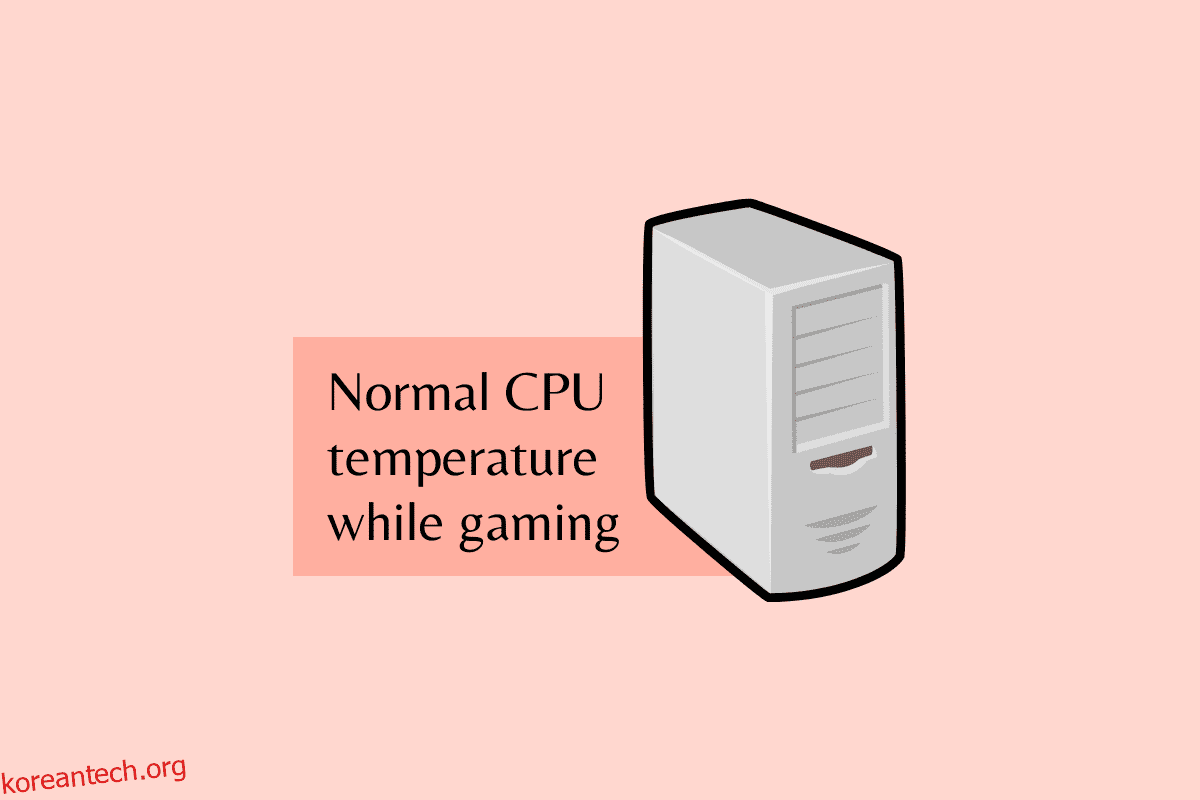CPU 온도는 모든 사람이 가끔씩 모니터링해야 하는 가장 중요한 부분 중 하나입니다. 중앙 처리 장치(CPU)는 이름에서 알 수 있듯이 전체 PC 빌드의 중심입니다. 오늘날 게임은 프레임 속도를 구동하기 위해 CPU보다 GPU에 훨씬 더 많이 의존하지만 이전에는 그렇지 않았습니다. CPU는 일반적으로 게임 중에 높은 CPU 온도를 초래하는 모든 성능 요구 사항에 대해 단독으로 책임이 있습니다. 게임 중 정상적인 CPU 온도 쿼리에 대한 답과 CPU 온도를 낮추는 방법을 알아봅시다.
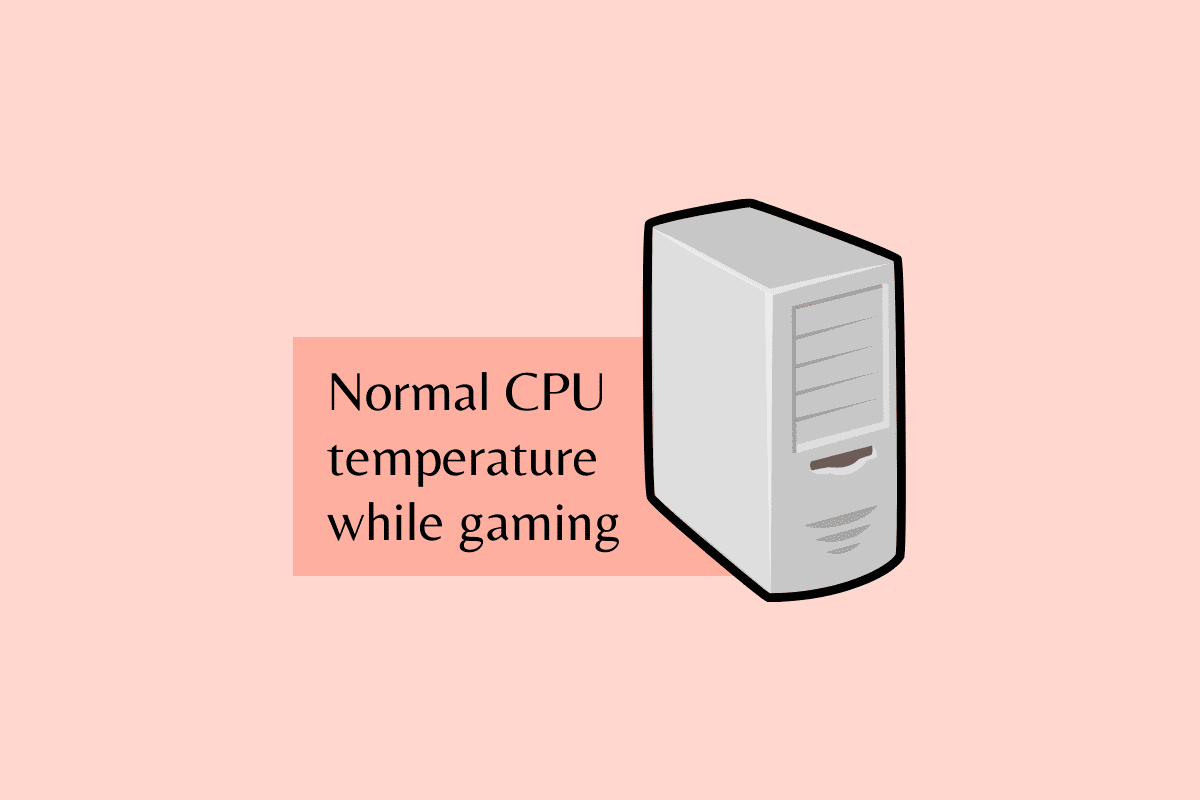
목차
게임 중 정상적인 CPU 온도는 무엇입니까?
게임 중 정상적인 CPU 온도는 일반적으로 프로세서 모델과 용량에 따라 다릅니다. 다양한 데이터에서 결합된 데이터의 평균 측정값 프로세서 모델은 게임 중에 좋은 CPU 온도에 대한 아이디어를 제공할 수 있습니다. 평균은 60°C에서 74°C 사이입니다. 그러나 70°C도 정상보다 높은 프로세서가 있고 일부 프로세서의 경우 93°C도 정상인 프로세서가 있습니다. 프로세서 모델의 정상 온도를 찾으려면 프로세서 모델을 확인한 다음 CPU 온도 사양을 찾으십시오. 여기에서 CPU의 최소, 최대, 현재 및 평균 온도를 찾을 수 있습니다.
게임 중 높은 CPU 온도는 무엇입니까?
 Pexels에 있는 Alexander Kovalev의 사진
Pexels에 있는 Alexander Kovalev의 사진
게임 중 높은 CPU 온도는 프로세서에 따라 다릅니다. 그러나 일반적으로 90°C에 가까운 온도는 PC에 위험할 수 있습니다. 게임 세션 내내 80°C를 유지하여 출력을 최대화하면 일반적으로 CPU에 건강한 것으로 간주됩니다. 온도가 높을수록 CPU가 빨리 마모될 수 있습니다. 게임이나 비디오 편집과 같은 무거운 작업을 수행하는 동안 CPU가 더 많이 작동할수록 CPU가 더 빨리 소모될 수 있습니다. 일반적으로 CPU는 게임을 하는 동안 좋은 CPU 온도로 간주되는 60°C 정도를 유지해야 합니다. 때로는 게임 세션이 길어질 때마다 더 높아질 수 있습니다.
자세한 내용은 CPU 온도를 확인하는 방법에 대한 기사를 읽어보십시오.
게임하는 동안 CPU에 80ᵒ C가 뜨겁습니까?
아니요, 80°C가 정상 온도라고 합니다. 그러나 온도가 80°C를 초과하면 예상보다 빨리 CPU를 마모시키는 몇 가지 문제가 발생할 수 있습니다. 위에서 언급했듯이 궁극적으로 사용하는 프로세서에 따라 다릅니다. 그러나 보다 일반적인 의미에서 80°C는 정상으로 간주됩니다. 그러나 게임을 하는 동안 90°C에 가까워지면 언젠가는 CPU가 손상될 수 있습니다.
CPU 온도를 낮추려면 어떻게 해야 합니까?
CPU 온도를 낮추려면 과열의 원인을 찾아야 합니다. CPU 과열을 유발하는 긴 게임 세션 외에도 CPU가 안전하지 않은 온도에 도달하여 열 스로틀링이라는 안전 메커니즘을 트리거할 수 있는 여러 가지 다른 이유가 있을 수 있습니다. 최대 프로세서 사용량을 줄여 CPU를 느리게 실행하고 발열을 줄여 CPU를 식힐 수 있습니다.
Windows 10에서 열 트립 오류를 수정하려는 경우 열 트립 오류를 수정하는 문서를 확인할 수 있습니다. 다음은 CPU 온도를 낮추는 방법입니다.
1. 낮은 CPU 사용량
CPU 과열의 가장 일반적인 이유 중 하나는 작업보다 작업으로 CPU에 부담을 주기 때문일 수 있습니다. 백그라운드에서 수많은 Chrome 탭이 열린 상태에서 라이브 비디오를 스트리밍하는 동안 게임을 합니다. 따라서 불필요한 탭을 모두 닫을 수 있습니다.
2. 실내 온도 낮추기
이것은 또한 PC를 사용하는 동안 살펴봐야 할 중요한 사항입니다. 뜨거운 방에 보관하면 CPU가 과열될 수 있으므로 서늘한 곳으로 옮기거나 실내 온도를 낮추십시오.
3. 통풍이 잘 되는 곳에 PC를 놓으십시오.
숨쉴 공간이 있고 공기 흐름이 좋은 올바른 위치에 PC를 배치합니다. 공기가 잘 통하고 먼지가 적은 곳에 두시면 됩니다. 먼지가 쌓일 수 있고 같은 이유로 바닥에 쌓일 수 있으므로 방 구석, 창문 근처에 두지 마십시오. 먼지는 기도를 막고 과열을 일으킬 수 있습니다.
4. PC 청소
PC의 원활한 작동을 위해 가끔씩 PC를 청소하는 것이 좋습니다. PC를 먼지가 많은 장소에 두고 PC가 과열되기 시작했다면 PC를 열고 청소해야 합니다. 먼지는 공기 흐름을 감소시켜 PC 성능을 저하시킬 수 있는 냉각을 차단할 수 있습니다.
5. 케이블 관리 수정
PC를 여는 동안 케이블 배열을 확인해야 합니다. 기도를 막는 미사용 케이블은 과열을 유발할 수 있습니다. 케이블이 PC의 주요 구성 요소 위에 놓여 있거나 걸려 있으면 문제가 발생할 수 있습니다. 따라서 가능한 최상의 포스트 방식으로 재배열해야 합니다.
6. 써멀 페이스트 재도포
 Unsplash에 있는 Mika Baumeister의 사진
Unsplash에 있는 Mika Baumeister의 사진
구형 컴퓨터를 사용 중이거나 서멀 그리스를 다시 바르지 않은 경우에는 다시 해야 할 때입니다. 시간이 지나면 써멀 그리스가 다 소모되고 CPU 쿨러가 원활하게 작동하려면 다시 발라야 합니다. CPU 쿨러를 열고 제거하십시오. 그런 다음 CPU 쿨러와 CPU 후면을 모두 청소합니다. 오래된 페이스트의 남은 부분을 제거하고 천에 이소프로필 알코올로 닦습니다. 청소 후 완두콩 크기의 서멀 그리스를 바르고 그 위에 CPU 쿨러를 올려 놓습니다. 압력은 페이스트를 적절하게 퍼뜨릴 것입니다.
7. CPU 쿨러 업그레이드
위의 모든 단계를 수행한 후에도 여전히 문제가 지속되면 CPU 쿨러를 업그레이드해야 할 때일 수 있습니다. 스톡 쿨러를 사용하고 있고 온도가 더 높은 쪽에 있는 경우에만 CPU 쿨러를 업그레이드하십시오. 이 경우 AIO 액체 쿨러와 같은 더 나은 CPU 쿨러로 업그레이드하면 도움이 될 수 있습니다.
8. 기존 팬 속도 향상
이 단계를 더 잘 이해하려면 팬 속도를 제어하는 방법에 대한 기사를 확인하십시오.
9. 더 많은 케이스 팬 추가
 Unsplash의 Joseph Greve 사진
Unsplash의 Joseph Greve 사진
이미 CPU 쿨러를 업그레이드했고 온도가 여전히 정상보다 높은 경우 위의 단계는 적합하지 않습니다. 그런 다음 시스템에 더 많은 팬을 추가하여 시스템에 더 나은 공기 흐름을 보장하고 시스템에 이미 충분한 팬이 있는 경우 다시 구성해야 합니다. 시스템으로 공기를 끌어들이고 전체 프로세스의 원활한 기능을 위한 배기 기능을 위해 몇 가지를 추가합니다.
10. PC 케이스 업그레이드
새 컴퓨터 케이스를 구입하면 더 나은 공기 흐름을 제공하므로 솔루션 중 하나가 될 수 있습니다. 통풍이 잘 되는 전면 및 상단 패널과 더 많은 팬을 설치할 수 있는 더 큰 공간을 제공하는 더 큰 케이스를 항상 찾으십시오. 더 큰 케이스는 구성 요소를 위한 더 많은 공간을 보장합니다.
11. 노트북 사용자를 위한 노트북 쿨러
노트북의 과열 문제를 해결하는 데 도움이 될 수 있는 강력한 노트북 쿨러를 쉽게 구할 수 있습니다. CPU를 식혀 노트북이 게임 중간에 충돌하는 것을 방지합니다.
***
PC는 잘 관리하면 좋은 상태로 오랫동안 사용할 수 있습니다. 정기적인 CPU 점검 및 청소는 PC를 건강하게 유지합니다. 게임 중에 정상적인 CPU 온도를 유지하는 것은 게임 중에 PC에 심각한 손상을 줄 수 있는 높은 CPU 온도로 PC를 양호한 상태로 유지하는 데 도움이 되는 또 다른 작업입니다. 게임 중 정상적인 CPU 온도에 대한 기사가 도움이 되었기를 바랍니다. 아래 의견에 의견을 보내주십시오. 또한 다음에 배우고 싶은 것을 알려주십시오.